"Proč nemohu přehrát prezentaci na svém MacBooku Air? Vytvořil jsem prezentaci s některými fotografiemi na Macu v iMovie. Po exportování prezentace ji nemohu přehrát ve výchozím přehrávači. Potřebuji profesionální přehrávač prezentací? Existuje nějaký jednoduchý způsob, jak přehrát prezentaci na Macu?"
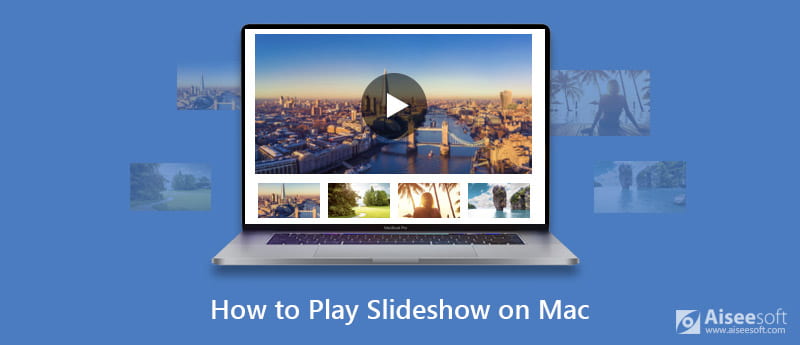
Prezentace poskytuje lepší a přímější způsob zobrazení informací. Pro různé potřeby byste ve svém počítači vytvořili prezentace. Otázkou je, víte, jak hrát slideshow na Macu? Tento příspěvek vám ukáže jednoduché způsoby, jak vytvářet a přehrávat prezentace na počítačích Mac.
Apple Photos může být dobrou volbou, pokud chcete vytvořit prezentaci v systému Mac. Poskytuje jednoduchý způsob, jak rychle vytvořit prezentaci s fotografiemi na vašem MacBooku. Apple Photos nabízí větší kontrolu nad tématem, hudbou, načasováním, přechodem a další. Nyní si můžete vzít následujícího průvodce k vytvoření prezentace v počítači Mac s fotografiemi.
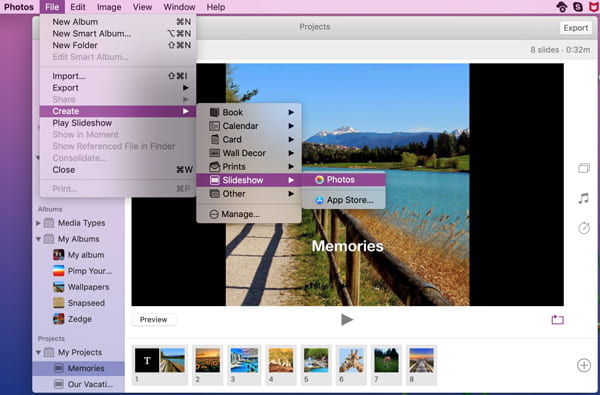
Pomocí výše uvedené metody můžete snadno vytvořit prezentaci v počítači Mac s obrázky. Pokud chcete vytvořit lepší prezentaci, získejte více funkcí pro úpravy, motivy / filtry prezentace nebo přidat hudbu do prezentace, měli byste použít výkonného tvůrce prezentace.
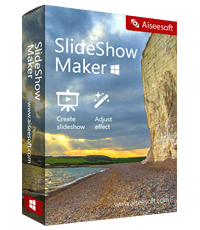
127,042 Ke stažení
100% bezpečné. Žádné reklamy.


Během tohoto kroku můžete klepnutím na „Motivy“ vybrat jeden motiv a použít ho přímo. Nebo si můžete vybrat fotografii nebo video, vyberte efekt, který chcete přidat, upravit a poté použít v souboru.

Podívejte se na tento videonávod a vytvořte zde prezentaci.


Pokud jste do MacBooku uložili několik prezentací a chcete je přehrát, můžete se spolehnout na Keynote pro Mac. Ve skutečnosti se můžete spolehnout na Keynote a snadno vytvořit prezentační prezentaci. Věc bude mnohem jednodušší, pokud máte v počítači Mac nainstalovanou aplikaci Keynote.
Prezentace se obvykle přehraje na celé obrazovce pomocí aplikace Keynote na počítačích Mac. Zde můžete zkontrolovat snímky v levém seznamu snímků. Přehrávání prezentace na počítači Mac je docela jednoduché. Můžete získat plnou kontrolu nad přehráváním prezentace. Můžete kliknout na tlačítko Přehrát na panelu nástrojů nebo kliknout na Přehrát a poté z nabídky vybrat Přehrát prezentaci a zobrazit prezentaci na Macu s Keynote.
Hlavně jsme hovořili o tom, jak v tomto příspěvku přehrát prezentaci na počítači Mac. Ukážeme vám jednoduché způsoby, jak vytvářet a přehrávat prezentace na vašem MacBooku. Pokud máte lepšího slideshow player pro Mac, můžete jej sdílet v komentáři s ostatními čtenáři.

Aiseesoft MXF Converter je profesionální a flexibilní MXF / P2 MXF transkódovací software, nabízí dokonalé řešení pro převod MXF bez ztráty kvality.
100% bezpečné. Žádné reklamy.
100% bezpečné. Žádné reklamy.